Cum să faci o inimă pe o tastatură
Ce să știi
- Windows: Presa Alt+3 pe tastatură pentru a tasta instantaneu un simbol al inimii (trebuie să aibă tastatura numerică).
- Alternativ, apăsați Tasta Windows + punct (.) pentru a afișa tastatura emoji.
- Mac:Presa Cmd + Ctrl + Spațiu pentru a selecta simbolurile inimii de pe tastatura emoji.
Acest articol conține instrucțiuni pentru a tasta o inimă pe o tastatură folosind mai multe metode care funcționează pe Windows, Mac-uri sau ambele.
Cum să tastați o inimă pe o tastatură Windows
Simbolul inimii ❤️ este un caracter emoji folosit în mod obișnuit, dar cele mai multe tastaturi nu au o tastă desemnată. Din fericire, tu poate satastați emoji de la tastatură pe Windows și Mac dacă cunoașteți comenzile rapide de la tastatură potrivite.
Aceste instrucțiuni se aplică computerelor care rulează Windows 10.
Deschideți o pagină web sau un fișier (Word, PowerPoint, Notepad etc.) și faceți clic pentru a poziționa cursorul în câmpul de text unde doriți să apară inima.
-
Țineți apăsat butonul Windows
de pe tastatură și apoi apăsați tasta Butonul perioadei(.). Aceasta va afișa o tastatură emoji mică.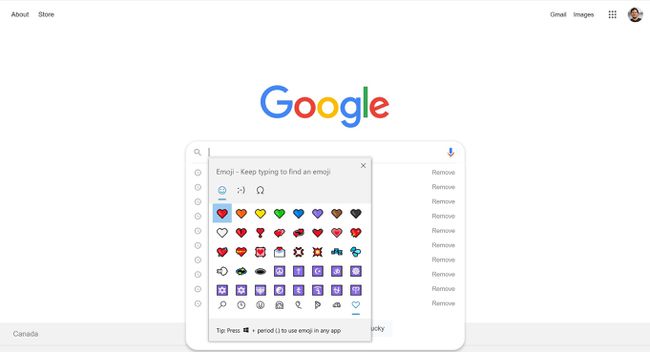
-
Apasă pe Simboluri categorie din colțul din dreapta jos (pictograma inimii).
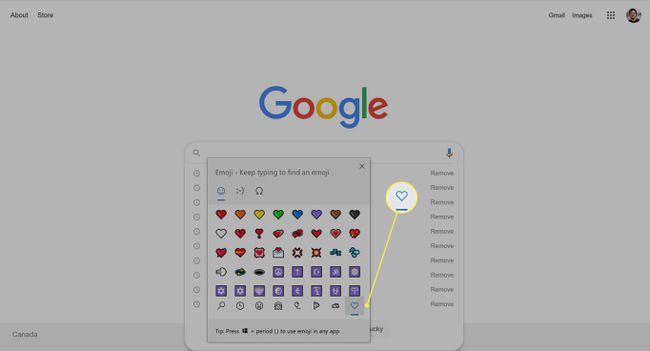
-
Apasă pe Simbolul inimii doriți să tastați și va apărea în caseta de text.
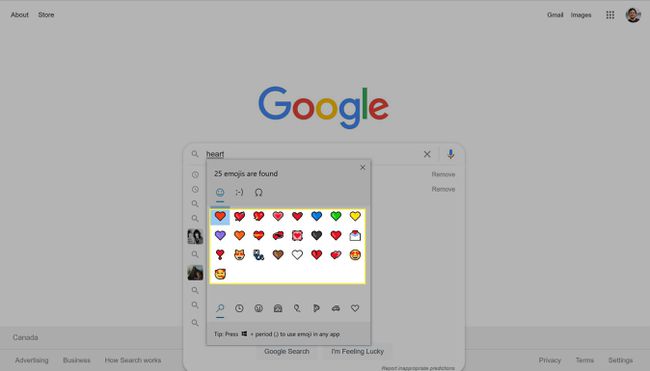
Dacă nu puteți găsi un anumit emoji, faceți clic pe pictograma de căutare și introduceți numele emoji-ului pe care îl căutați.
Cum să tastați o inimă pe tastatura unui Mac
Iată cum funcționează pe un Mac:
Aceste instrucțiuni se aplică Mac-urilor care rulează macOS Sierra 10.12 sau o versiune ulterioară.
Deschideți o pagină web sau un fișier (Word, PowerPoint, Notepad etc.) și faceți clic pentru a poziționa cursorul în câmpul de text unde doriți să apară inima.
-
presa Cmd + Ctrl + Spațiu pe tastatură în același timp. Va apărea o tastatură emoji.
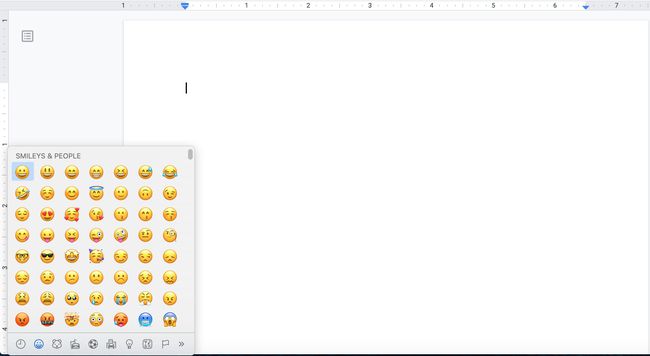
-
Apasă pe Simboluri categorie din rândul de jos. Este situat între Obiecte (bec) și Steaguri categorii.
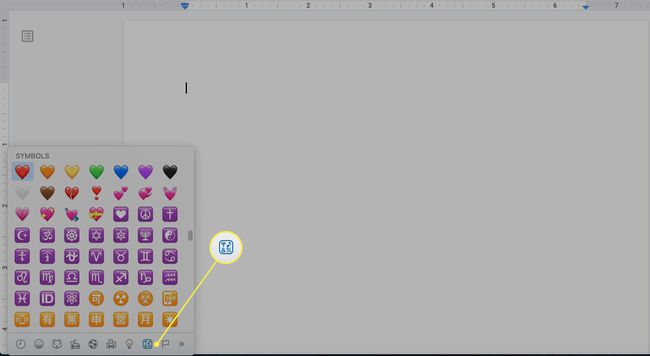
Faceți clic pe inima pe care doriți să o introduceți și aceasta va apărea în caseta de text.
-
Pentru a căuta manual un emoji cu inimă, tastați „inima” în bara de căutare din partea de sus a ecranului Utilizat frecvent fereastra categoriei.
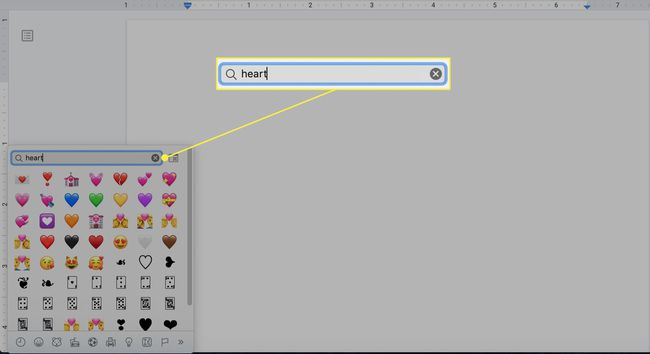
Ce este codul alternativ pentru o inimă?
Puteți introduce instantaneu un simbol al inimii pe Windows dacă știți cod alt. De exemplu, ținând apăsat Alt + 3 pe tastatura numerică a tastaturii va produce o inimă simplă. Cu toate acestea, există multe alte coduri pe care le puteți folosi pentru a crea diferite emoji-uri de inimă.
Lucrurile funcționează puțin diferit pe Mac-uri, deoarece tastatura Apple folosește tastele de opțiuni pentru a insera simboluri. Cu toate acestea, va trebui să modificați setările tastaturii pentru a utiliza metoda Unicode Hex Input pentru a face acest lucru. Este mult mai ușor de utilizat Cmd + Ctrl + Spațiu și afișează tastatura emoji, deoarece Unicode este o metodă complicată, oarecum limitată.
Cum faci o inimă fără un bloc numeric?
Din păcate, codurile alt pe Windows funcționează numai cu tastatura numerică. Nu puteți folosi numerele din partea de sus a tastaturii.
Cele mai multe tastaturi de laptop Windows nu au un bloc numeric, așa că cel mai simplu mod de a introduce o inimă ar fi să folosești pașii de la tastatură emoji, așa cum s-a subliniat mai sus. Cu toate acestea, este încă posibil să utilizați un tastatură numerică pe computer, chiar dacă tastatura nu are una.
Țineți apăsat Tasta Windows + Ctrl + O pentru a deschide tastatura de pe ecran Windows 10.
Clic Opțiuni.
-
Verifica Activați tastatura numerică.
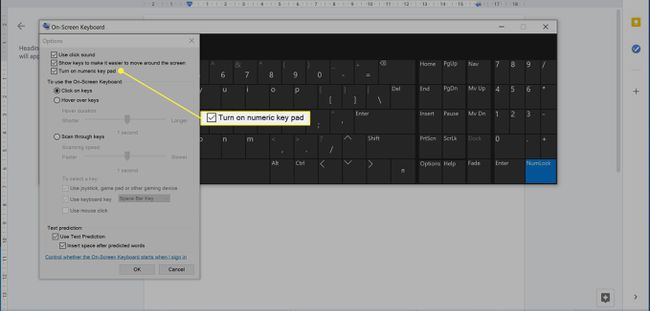
-
Apasă pe butonul NumLock pentru a afișa tastatura numerică.
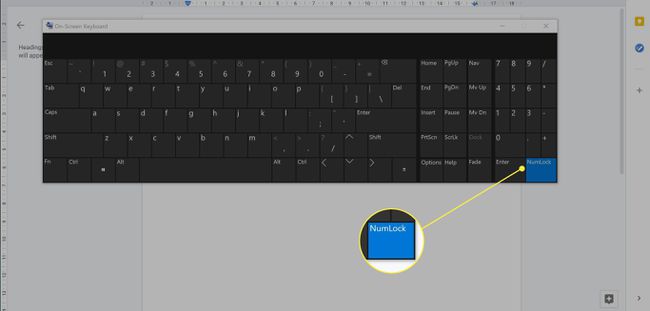
Alternativele includ descărcarea unui emulator Numpad sau utilizarea unei tastaturi externe cu un Numpad încorporat.
Dacă nu cunoașteți codul alt pentru un anumit simbol sau nu puteți găsi un emoji pe tastatura emoji, îl puteți căuta folosind Google sau alt motor de căutare și îl puteți copia/lipi.
Cum obțineți Emoji-ul inimii albe pe tastatură?
Emoji-ul Inimă Albă 🤍 este folosit în mod obișnuit online pentru a discuta despre cineva care decedează. Pentru a-l obține, puteți tasta Alt + 9825 pe Windows sau îl puteți găsi pe tastaturile emoji Windows sau Mac.
FAQ
-
Cum adaug un simbol de inimă pe Facebook?
Dacă utilizați aplicația Facebook, utilizați tastatura Emoji pentru a adăuga o inimă într-un comentariu sau postare. Sau atingeți față zâmbitoare, apoi alegeți dintr-o varietate de autocolante și avatare legate de inimă. Alternativ, tastați <3 și va apărea o inimă. Dacă utilizați Facebook pe desktop, atingeți butonul Pictograma emoji pentru a afișa opțiunile de emoji, apoi alegeți o inimă.
-
Cum scriu o inimă frântă pe o tastatură?
Pe un computer cu Windows, tastați Alt + 128148 pentru a genera o inimă frântă. Sau copiați și lipiți simbolul de pe un site web. Pe un Mac, apăsați Cmd + Ctrl + Spațiu, faceți clic Simboluri și selectați inima frântă.
-
Cum fac alte simboluri cu tastatura mea?
Utilizați codurile Alt și codurile Opțiune pe un computer Windows sau Mac pentru a introduce diferite simboluri și coduri speciale.
